|
Denne artikkelen gjelder for Outlook Web App, som brukes av organisasjoner som administrerer e-postservere som kjører Exchange Server 2013 eller 2010. Hvis du bruker Microsoft 365, Exchange Server 2016 eller 2019, er e-postprogrammet Outlook på nettet. Hvis du trenger hjelp med Outlook på nettet, kan du se Få hjelp med Outlook på nettet. |
-
Logg på Outlook Web App i en nettleser ved hjelp av nettadressen du mottok av personen som administrerer e-post for organisasjonen. Angi brukernavn og passord, og velg deretter Logg på.
-
Gå til Innstillinger > Alternativer > Innstillinger > regionalt
Obs!: Endringer i språket i Outlook Web App påvirker ikke språket som brukes i andre apper.
-
Velg språket du vil bruke i Outlook Web App på Område-siden .
-
Hvis du vil gi nye navn til standardmappene, velger du avkrysningsboksen ved siden av Gi standardmappene nye navn slik at navnene samsvarer med det angitte språket.
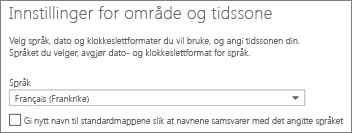
Obs!: Språket du har angitt for nettleseren, påvirker ikke hvilket språk som brukes av Outlook Web App.
Alternativene for dato- og klokkeslettformat varierer avhengig av språket du har valgt. Velg dato- og klokkeslettformat fra listene.

Velg tidssonen du vil bruke, fra listen.

Hvis du endrer tidssonen, kan du bruke kalenderinnstillingene til å justere arbeidstiden.










